WINCRIS的使用
附件下载:http://pan.baidu.com/s/1sj7EsOH
1.首先大家先到官网上下载自己的BIOS , 准备一个U盘格式化成FAT/FAT32格式.
(网上说U盘的大小不要超过2G,这个不清楚,我用的是128m的内存卡··)
2.使用CRISDISK(也叫WINCRIS)制作强刷BIOS的U盘,
先把第一步下载的bios文件中的 *.wph格式的文件,改名为BIOS.WPH,
然后复制到跟WINCRIS.EXE同一个目录下,
因为下面的步骤会使用到这个文件,如果没有就会报错:
Project Path Must be Specified!
The folder must contain both BIOS.ROM and PLATFORM.BIN files,or a BIOS.WPH file
Enter Project Path or Select Browse.
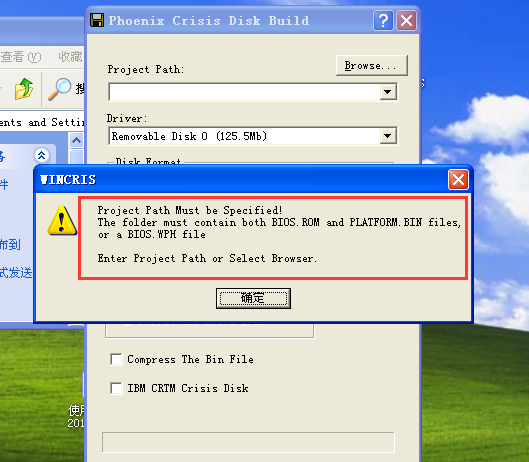
然后打开CRISDISK文件夹里面的 WINCRIS.EXE,如下图所示:

选择你的U盘(只要U盘的大小,而没有名字,自己选择清楚)点击Start
3.然后出现:

询问你是否删除U盘里面的数据重建恢复U盘,点击确定.
4.等待后出现:

出现这个提示就说明你的U盘创建成功了,还等什么,赶紧点击确定.
5.然后出现:

提示你可以取下U盘,你取下U盘后再点击确定就可以关闭WINCRIS.EXE咯.
6.然后打开你的U盘看是不是多咯3个文件:

7.就把你从官网下载的BIOS(解压后提取里面WPH结尾的文件),把WPH结尾的文件改名为BIOS.WPH(大写字母),然后把BIOS.WPH复制到你的U盘替换到里面的文件.
8.去掉电池,拔掉外接电源,按住Fn + Esc(或者WIN+B)不放,
同时将外接电源插上,按开机键,摁住Fn + Esc(会听到滴滴的声音)不放约1分钟后松开,等大概10分钟后按开机键即可看见ThinkPad logo了,但如果提示错误进不去系统,可以尝试按F1进入BIOS然后再按F9、F10退出即可
或者(按住Win+B再按开机键,3个键按住不放,等到笔记本'滴'一声叫咯后放手,笔记本会一直滴滴滴的叫,等他叫完后自动关机.就说明强刷成功咯.最后取掉U盘开机,看你是不是成功咯?)
补充说明:把笔记本的电源和电池以及其他USB设备都拔下来,把U盘插到你的黑屏的笔记本上,
按住Fn+B再按开机键(此时U盘灯闪过几次),稍后笔记本“滴”一声叫,
随后笔记本会连续叫13~16声(此过程中,U盘灯会连续的闪),长时间等待后,
又开始叫(此过程U盘灯是不闪的,与网上教程说法不一样),这次叫的次数多了些,有不到100声吧。
等他叫完后自动关机,就说明强刷成功了,最后取掉U盘开机
我用的不是U盘,而是手机的TF卡,我把手机插到笔记本上,
我没有按上面说的做,而是直接打开电源,然后电脑就黑屏,接着我在同时按住fn+esc键,
一直没反应,直到手指发麻的时候,笔记本就滴滴,相当难听的声音,就是不断的响,然后我就松开按钮,
接着就跟网上说的一样,风扇像吃了翔一样吼吼的转,几分钟后,又滴滴的叫了,还真的叫的挺久的,最后就重启,
原来黑屏的显示器居然能显示了,···好神奇,PS:如果启动Windows蓝屏或不断重启,有可能是BIOS中的硬盘模式选错了,IDE、ACHI改一下就行了



